Iperius Backup ホストを誇るフリーミアムWindowsアプリケーションですファイルのコピーを安全な場所に簡単に保存できるバックアップ機能。このツールを使用すると、ローカルディレクトリ、ネットワークドライブ、またはクラウドから任意の宛先フォルダーへのバックアップを作成できます。クラウドサポートやWindows Image Driveからのファイルのバックアップなどの多くの機能は有料版でのみ利用可能ですが、無料版で提供される機能は多くのユーザーに十分なはずです。基本的に、さまざまなファイルやフォルダのバックアップジョブを作成し、すぐに実行できます。さらに、バックアップスケジュールを作成して、PCの外にいるときにホイールを回転させ続けることができます。
Iperius Backupは、設計された滑らかなUIを備えていますすべてを整理しながら、簡単にアクセスできるようにします。上部の[ホーム]タブと[復元]タブには、ツールバーに独自のボタンがあります。最初のバックアップジョブの作成を開始するには、[ホーム]タブの[追加]ボタンをクリックします。

ウィザードベースのバックアップジョブ設定により、段階的な手順でさまざまなオプションを指定します。最初に、バックアップするフォルダーまたはファイルを選択する必要があります。左側の[フォルダーの追加]または[ファイルの追加]をクリックして、ソース項目を選択できます。
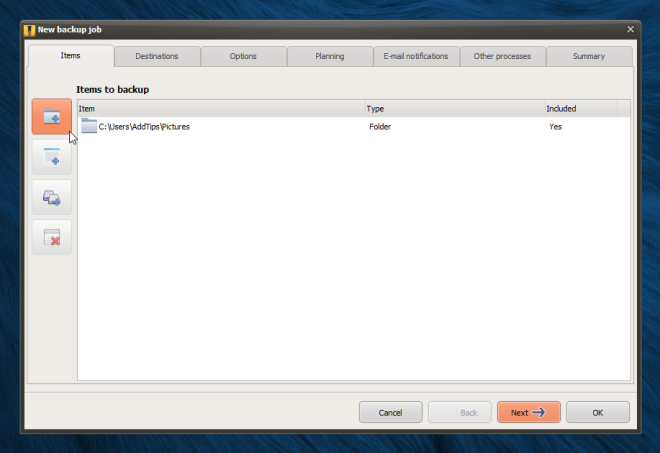
ソースファイルまたはディレクトリを選択したら、バックアップから特定のサブフォルダーまたはファイルタイプを除外するなど、いくつかの追加パラメーターを指定できます。また、このツールを使用すると、ソース項目がNASストレージなどのネットワークドライブから取得される場合に、ユーザー名とパスワードを指定できます。
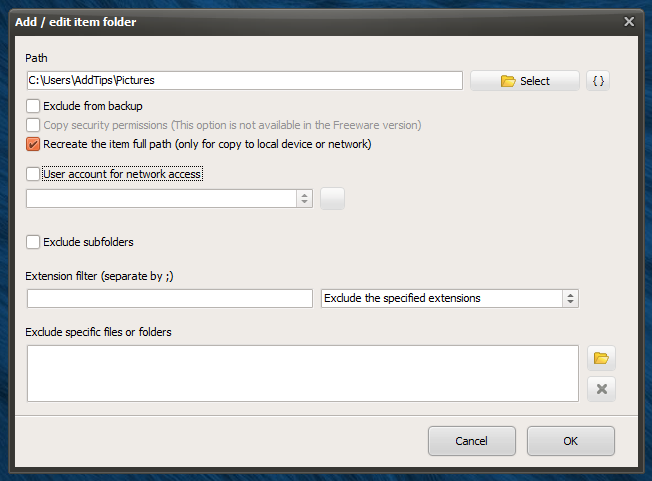
次の手順では、宛先ディレクトリを指定する必要があります。 Iperius Backupの無料バージョンは、コンピューターのローカルディレクトリまたはローカルネットワークドライブにのみバックアップを作成できます。
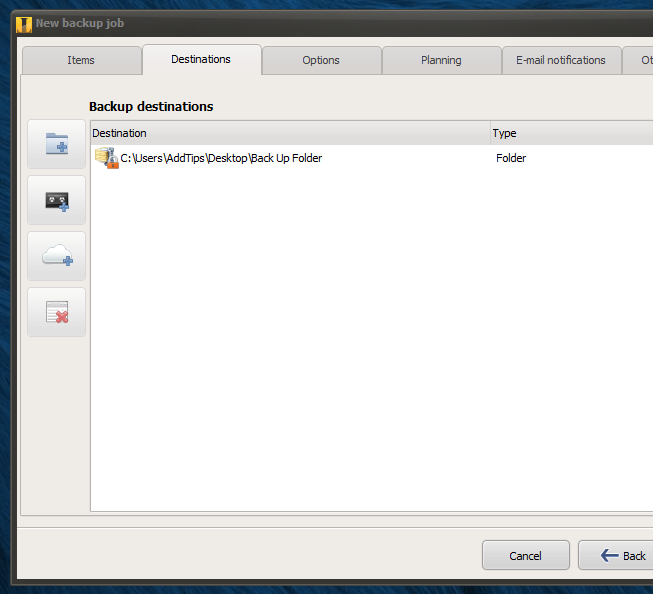
次に、さまざまな追加を構成できますバックアップのパラメーター。たとえば、バックアップファイルのZIPアーカイブを作成し、カスタム名とオプションのパスワードを使用して、不正アクセスから安全に保つことができます。バックアップ先としてネットワークドライブを使用している場合は、必要に応じて、認証に適切なユーザー名とパスワードを指定してください。無料版ではクラウドバックアップオプションは使用できませんが、Dropbox、SugarSync、Google Drive、Microsoft SkyDriveなど、クラウドストレージと既に同期されているディレクトリを指定することで、同じ結果を得ることができます。
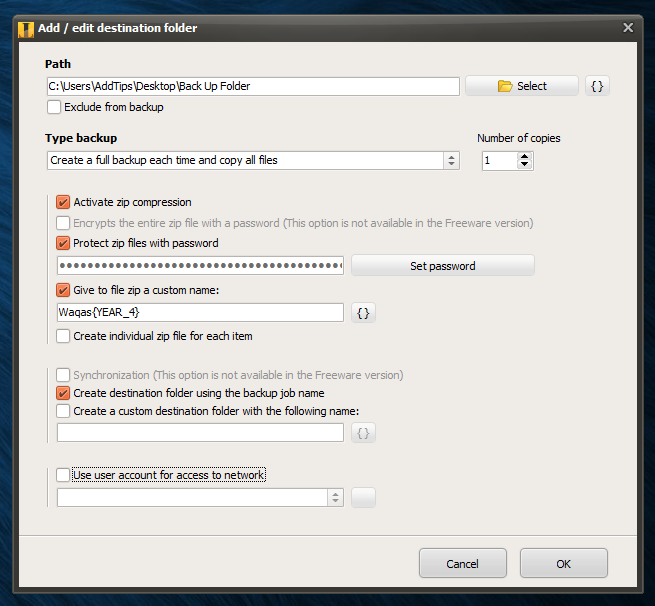
バックアップジョブウィザードの[オプション]タブが表示されますソースディレクトリに含まれる隠しファイルまたはシステムファイルのバックアップを有効にする場合に便利です。さらに、タスクの詳細なログを生成し、バックアップタスクの終了時に電源が投入されるようにコンピューターをスケジュールできます。
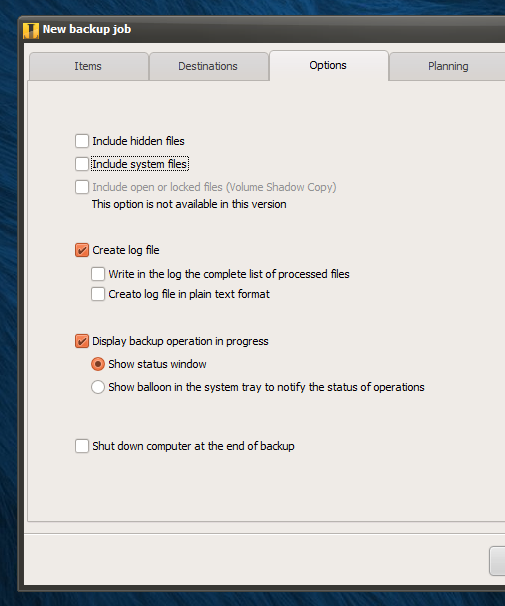
バックアップタスク自体をスケジュールする場合は、[計画]タブに移動します。ここで、バックアップジョブを自動的に実行する正確なスケジュールを指定できます。ここにはたくさんのオプションがあります。バックアップは、毎日、毎週、毎月、週または月の指定された日数、または日、時間、分で指定できる特定の時間間隔の後に実行されるようにスケジュールできます。さらに、選択した日にスケジュールされたバックアップタスクの時間を指定できます。
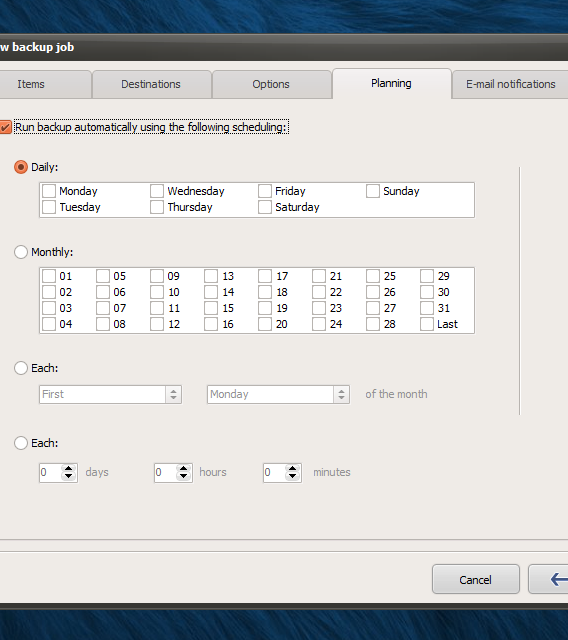
[電子メール通知]タブでは、次のことができますアプリケーションは、バックアップタスクが完了するたびにメールを送信します。これは、複数のバックアップタスクがある場合、または管理する複数のコンピューターでツールをセットアップして実行している場合に役立ちます。電子メールには、バックアップジョブが成功したか、エラーまたはシステムクラッシュが原因で失敗したかに関する詳細も含まれています。件名(アプリでオブジェクトとしてラベル付けされている)、複数の受信者、および非表示の受信者(BCC)を指定できます。ここにも多くのオプションがあります。アプリは、バックアップ構成ファイルとログファイルを電子メールに添付し、オプションで、バックアップが失敗した場合にのみ非表示の受信者に電子メールを送信できます。また、バックアップサイズ、期間、または完了ステータスに基づいてのみ送信される電子メールを設定することもできます。 [アカウントの追加/変更]ボタンを使用すると、メールの送信に使用するメールアカウントを設定できます。
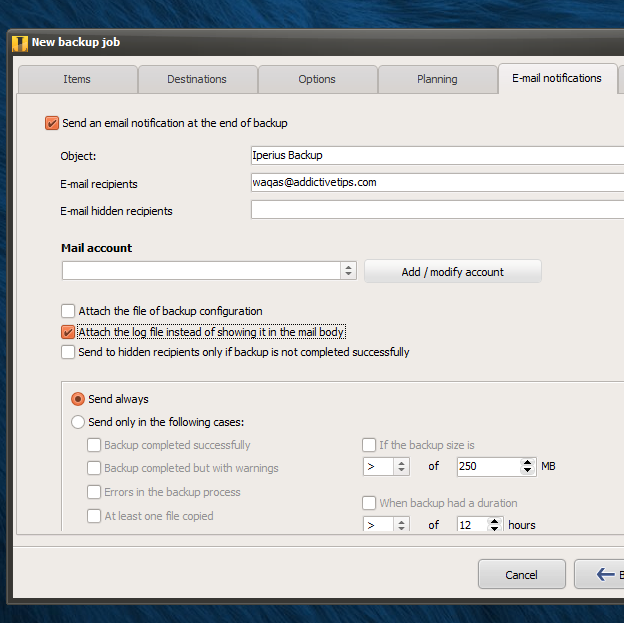
[その他のプロセス]タブで、次のことを選択できますバックアップを使用して特定のプログラム、ファイル、その他のバックアップジョブを自動的に起動します。これらのタスクは、現在のジョブの直前または直後に実行することも、数秒で選択できる遅延を設定することもできます。バックグラウンドで非表示モードで実行するように設定することもできます。メール機能と同じように、常に実行することも、特定の条件が満たされた場合にのみ実行することもできます。
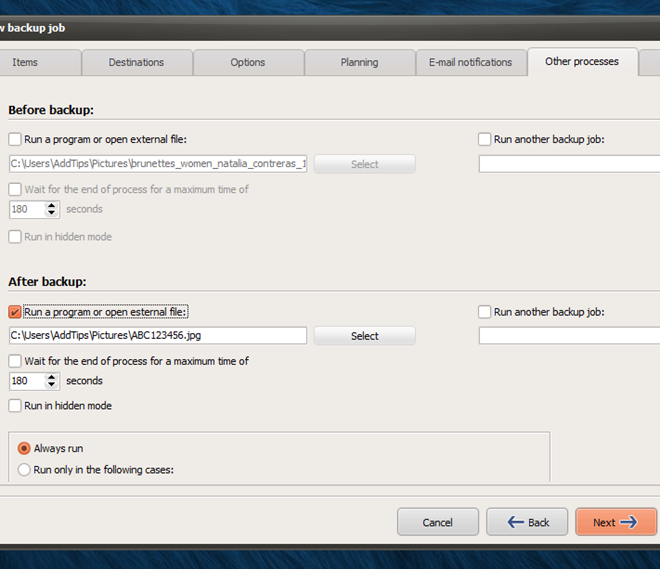
最後に、[概要]タブで最終設定を確認し、カスタムジョブ名とオプションの説明を入力できます。完了したら、[OK]ボタンをクリックします。
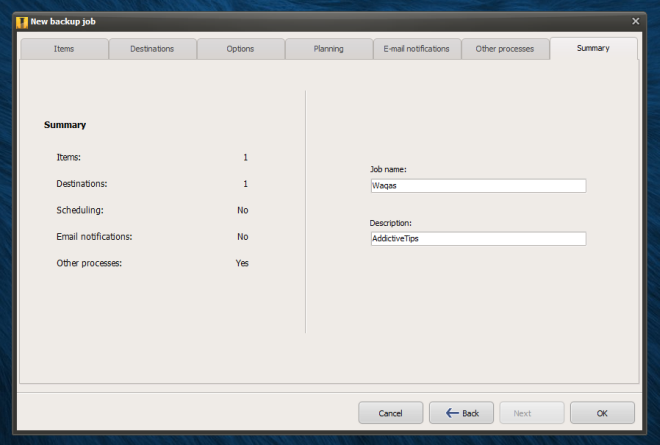
作成するすべてのバックアップジョブは、メインウィンドウ。右クリックのコンテキストメニューから手動で実行できます。コンテキストメニューでは、既存のバックアップジョブを削除、編集、名前変更、または複製することもできます。
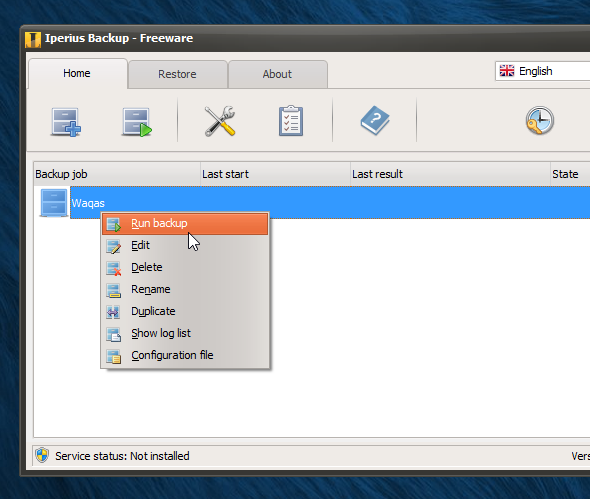
テスト中に、いくつかのファイルをバックアップしようとしましたが、すべてが想定どおりに機能しました。プロセス中はいつでもバックアップ操作を中止できます。
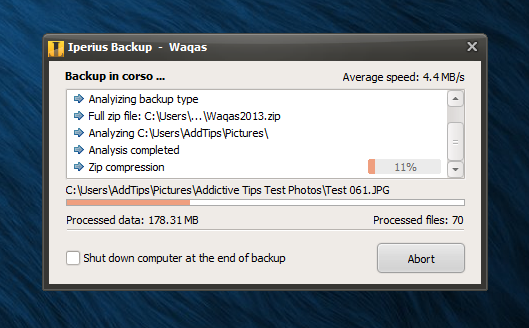
では、既存のバックアップを復元するのはどうでしょうか? それもかなり簡単です。 [復元]タブをクリックし、復元するアイテムを選択します。復元ウィンドウでは、ファイルが最初にプルされたソースディレクトリ以外のディレクトリを指定できます。ファイルがパスワードで保護されている場合は、関連するフィールドに正しいパスワードを入力してください。宛先ディレクトリにある既存のファイルを上書きするかどうかも選択できます。また、ZIPファイルを復元せずに復号化、検証、修復、または開くことができる、かなり興味深い「この操作を実行」機能もあります。
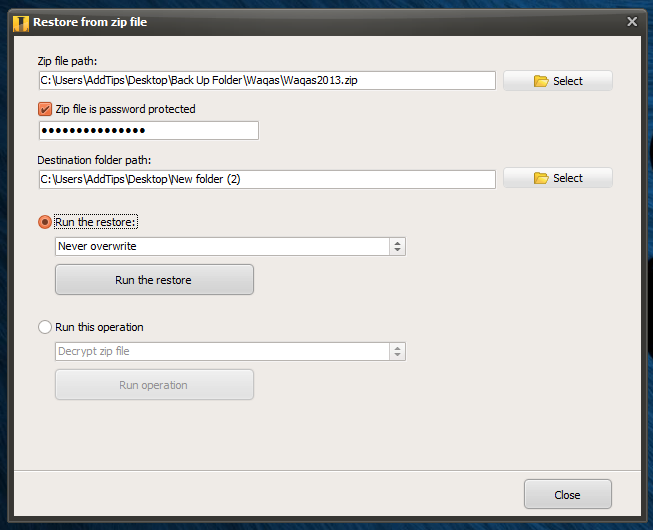
一言で言えば、Iperius Backupは強力です個別のタスクを作成し、それらを互いに独立して実行することにより、ファイルをすばやくバックアップおよび復元できるバックアップツール。 Windows XP、Windows Vista、Windows 7およびWindows 8で動作します。
Iperius Backupをダウンロード













コメント